Spotify: Poista automaattinen käynnistys

Spotify voi olla ärsyttävä, jos se avautuu automaattisesti aina, kun käynnistät tietokoneesi. Poista automaattinen käynnistys seuraamalla näitä ohjeita.
Ei ole harvinaista, että käyttäjillä on useampi kuin yksi Spotify-soittolista. Mutta entä jos haluat yhdistää nämä soittolistat? Ehkä ei ollutkaan niin hyvä idea olla aamu- ja iltapäivämusiikkisi kahdella eri soittolistalla. Joten kuinka voit yhdistää kaksi erilaista Spotify-soittolistaa?
Huomautus: Seuraavat vaiheet on suoritettava Mac- tai Windows-tietokoneessa.
Et löydä integroitua ominaisuutta Spotify-soittolistojen yhdistämiseen. Mutta se ei tarkoita, etteikö se olisi mahdollista. Jos siirrettävien kappaleiden määrä on suuri, niiden manuaalinen siirtäminen saattaa tuntua tylsältä, mutta se on mahdollista.
Siirry Soittolista-osioon ja avaa soittolista, josta haluat siirtää kappaleet. Jos haluat siirtää useita kappaleita, pidä Ctrl-näppäintä painettuna ja napsauta kappaleita, jotka haluat siirtää. Tiedät, että olet valinnut kappaleet, koska ne on korostettu harmaalla.
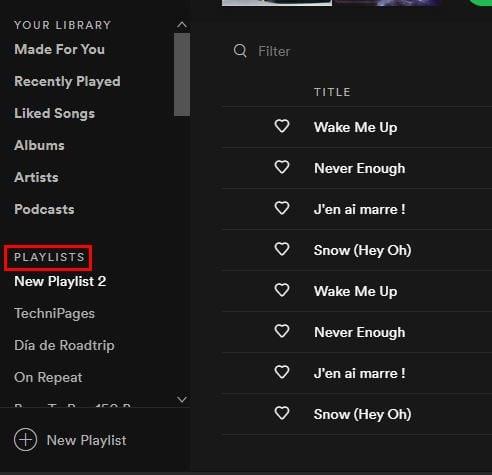
Voit siirtää valitsemiasi kappaleita napsauttamalla hiiren kakkospainikkeella mitä tahansa harmaata korostusta ja siirtymällä kohtaan Lisää soittolistaan ja sitten Uusi soittolista. Heti kun valitset tämän viimeisen vaihtoehdon, valitsemasi kappaleet siirretään uuteen tai jo olemassa olevaan soittolistaan.
Kappaleiden siirtäminen toiseen soittolistaan ei poista niitä sieltä, missä ne olivat. Voit aina siirtyä alkuperäiseen soittolistaan ja poistaa ne sieltä. Voit silti säilyttää ne siellä vain, jos poistat ne vahingossa. Kappaleen nimen muistaminen voi olla todellista vaivaa. Tällä tavalla voit aina vilkaista alkuperäistä soittolistaa muistisi virkistämiseksi.
Voit poistaa kappaleen Spotify-soittolistalta napsauttamalla kappaletta hiiren kakkospainikkeella ja valitsemalla Poista soittolistasta. Voit myös napsauttaa oikealla olevia pisteitä nähdäksesi saman vaihtoehdon.
Hyödyllinen työkalu Spotify-soittolistojen yhdistämiseen on Spotify Playlist Merger . Käytä tätä työkalua napsauttamalla Connect with Spotify -painiketta.
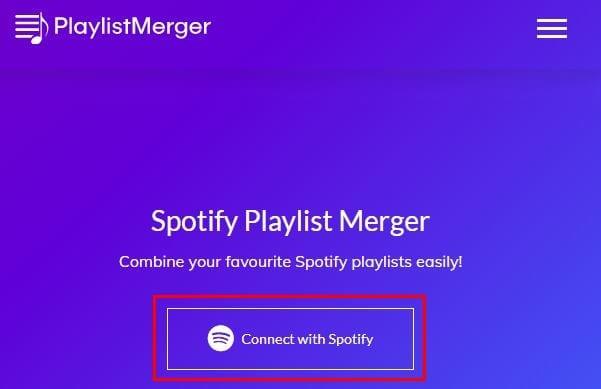
Sinun on kirjauduttava sisään tiliisi ja hyväksyttävä muutamia asioita, jotka näytetään luettavaksi. Jos olet hyväksynyt ehdot, napsauta vihreää Hyväksyn-painiketta. Jos lopetat palvelun käytön, voit aina mennä osoitteeseen spotify.com/account poistaaksesi käyttöoikeuden.
Seuraava vaihe edellyttää soittolistan nimeämistä. Älä huoli, jos et muista nimeä. Napsauttamalla soittolistaruutua näet käytettävissä olevien soittolistojen nimet. Kun olet valinnut nimen, napsauta Seuraava-ruutua.
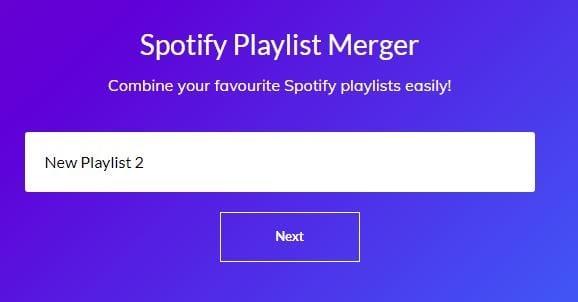
Lisää toiseen soittolistaruutuun toisen soittolistan nimi ja napsauta Seuraava-painiketta. Tässä on kaksi vaihtoehtoa. Voit luoda uuden soittolistan kappaleillesi tai lisätä kaikki kappaleesi ensimmäiseen valitsemaasi soittolistaan. Jos haluat kopioida kappaleet ensimmäiseen soittolistaan, älä kytke alla olevaa vaihtoehtoa, jossa lukee Haluatko yhdistää ne uudeksi soittolistaksi? Napsauta vain Valmis-vaihtoehtoa.
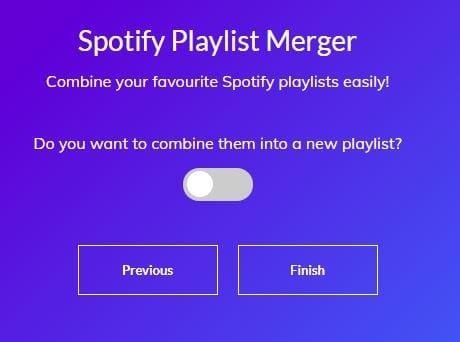
Jos päätät luoda uuden soittolistan, sinun on kehitettävä sille nimi. Kun olet kirjoittanut sen, napsauta ruudun alla olevaa Valmis-painiketta. Alkuperäiset soittolistat ovat edelleen paikoillaan. Jos haluat pitää soittolistasi siistinä, sinun on poistettava ne manuaalisesti.
Soittolistan poistaminen Spotifysta on erittäin helppoa. Kun avaat Spotifyn, soittolistojesi nimet ovat vasemmalla puolellasi. Napsauta hiiren kakkospainikkeella soittolistaa, jonka haluat poistaa, ja napsauta Poista-vaihtoehtoa.
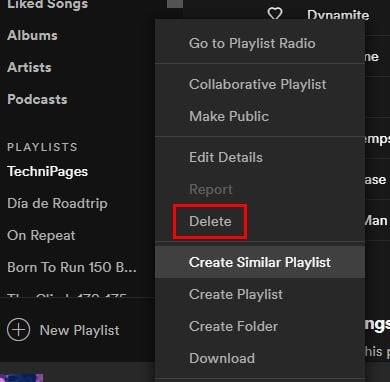
Spotify kysyy, oletko varma, että haluat poistaa soittolistan. Jos olet varma, napsauta punaista poistopainiketta.
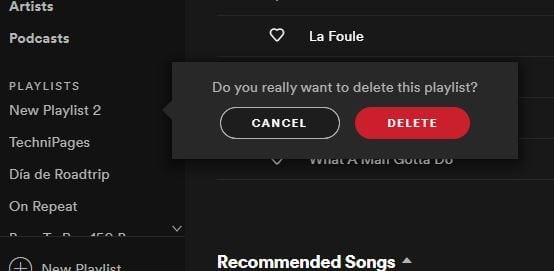
Soittolistan luominen Spotifyssa on nopeaa ja helppoa; Liian monien luominen on erittäin helppoa. Ennemmin tai myöhemmin huomaat, että sinulla on liikaa soittolistoja. Soittolistojen yhdistäminen on loistava tapa vähentää soittolistojen määrää ja olla ajan tasalla niiden lukumäärästä. Kuinka monta Spotify-soittolistaa sinun on yhdistettävä? Jaa ajatuksesi alla olevissa kommenteissa.
Spotify voi olla ärsyttävä, jos se avautuu automaattisesti aina, kun käynnistät tietokoneesi. Poista automaattinen käynnistys seuraamalla näitä ohjeita.
Tutki, miten voit poistaa kuuntelemistoiminnan käytöstä Spotifyssa säilyttääksesi musiikkimieltymyksesi yksityisinä ja nauttiaksesi sessioistasi. Tässä on ohjeet.
Hanki testatut vaiheet nähdäksesi miten voit tarkastella soittolistoja Spotifyssa verkkosoittimessa, Androidilla ja Windows-sovelluksessa.
Tarvitsetko tietää, kuinka paljon tilaa Spotify-kappaleet vievät? Tässä ovat vaiheet, joita voit seurata Android- ja Windows-laitteilla.
Spotify voi kohdata erilaisia yleisiä virheitä, kuten musiikin tai podcastien toistamisen ongelmia. Tämä opas näyttää, kuinka voit korjata ne.
Garmin on valmistanut ja toimittanut yhtä parhaista puetettavista GPS-tekniikoista. Heidän viimeaikaiset innovaationsa aktiivisuusmittarissa ja älykellossa
Spotify on tällä hetkellä maailman suosituin äänen tilauspalvelu, jolla on yli 286 miljoonaa käyttäjää, joista 130 miljoonaa
Tässä on henkilökohtainen näkemykseni Groove Musicin uusien Explore- ja Your Groove -osioiden käytöstä.
Oikea musiikki oikeaan tilanteeseen on välttämätöntä. Mutta se voidaan helposti korjata luomalla Spotify-soittolista kuntosalille, kotiin ja muuhun
Spotify voi ärsyttää, jos se avautuu automaattisesti aina, kun käynnistät tietokoneen. Poista automaattinen käynnistys käytöstä näiden vaiheiden avulla.
Katso, mitä kappaleita kuuntelit eniten vuonna 2020 Spotify Wrappedin avulla. Kuuntele kappaleita, joita pidit vuoden parhaimpana.
Alexa Amazon Echo -älykaiutin integroituu hyvin useisiin musiikkipalveluihin, mukaan lukien erittäin suosittu Spotify. Yleensä Alexa kääntyy Amazon Musicin puoleen. Opas Spotify-musiikin integroimiseksi Alexa Amazon Echoksi.
Poista soittolistan sotku Spotify-tililtäsi. Yhdistä niin monta soittolistaa kuin haluat pysyä järjestyksessä.
Tutustu siihen, kuinka voit soittaa kappaleita Spotifyssa yhä uudelleen ja uudelleen. Kuuntele suosikkikappalettasi ilman, että sinun tarvitsee napauttaa toistopainiketta.
Opi vähentämään mobiilidatan käyttöäsi, kun käytät Spotifyta musiikin kuunteluun.
Niille lasten vanhemmille, jotka haluavat lastensa voivan nauttia Spotifys-musiikista turvallisesti, on tarjolla uusi jännittävä vaihtoehto: Spotify Kids.
Lokakuussa 2019 Spotify julkaisi Canvasin. Canvas on uusi ominaisuus, jonka avulla taiteilijat voivat ladata 3–8 sekunnin silmukkavideoita. Nämä videot,
Spotify tekee selväksi, että käyttäjätunnusta käytetään tunnistamiseen. Siksi, kun luot sen rekisteröityessäsi, sitä ei voi muuttaa, olet jumissa. Etkö pidä nykyisestä Spotify-käyttäjänimestäsi? Voit muuttaa sitä noudattamalla tässä kuvattuja vaiheita.
Musiikin kuunteleminen yksin Spotifyssa voi olla rentouttavaa. Sinulla ei ole ketään häiritsemässä sinua, kun kappale on parhaimmillaan. Mutta joskus nauti musiikin kuuntelusta kaveriporukalla Spotifyn avulla. Seuraa vain näitä ohjeita.
Oletko koskaan poistanut jotain, jota et tarkoittanut? Varmasti olet, ja mikä helpotus oli, kun sait sen takaisin, eikö niin? Jokaisella sovelluksella on oma käsittelynsä
Näetkö usein virheen "Anteeksi, emme voineet yhdistää sinua" MS Teamsissa? Kokeile näitä vianetsintävinkkejä päästäksesi eroon tästä ongelmasta heti!
Tarvitsetko toistuvien kokousten aikataulutusta MS Teamsissa samoille tiimin jäsenille? Opi, kuinka perustaa toistuva kokous Teamsissa.
Onko sinulla RAR-tiedostoja, jotka haluat muuntaa ZIP-tiedostoiksi? Opi, kuinka RAR-tiedosto muutetaan ZIP-muotoon.
Opi, kuinka korjata OneDrive-virhekoodi 0x8004de88, jotta pilvitallennuksesi toimisi jälleen.
Microsoft Teams ei tällä hetkellä tue kokousten ja puheluiden lähettämistä televisioon suoraan. Mutta voit käyttää näyttöpeilausohjelmaa.
Spotify voi olla ärsyttävä, jos se avautuu automaattisesti aina, kun käynnistät tietokoneesi. Poista automaattinen käynnistys seuraamalla näitä ohjeita.
Mietitkö, miten ChatGPT voidaan integroida Microsoft Wordiin? Tämä opas näyttää sinulle tarkalleen, miten se tehdään ChatGPT for Word -lisäosan avulla kolmessa helpossa vaiheessa.
Tällä hetkellä Microsoft Teams Live Events -tilanteissa anonyymiä kysymistä ei voi poistaa käytöstä. Rekisteröityneet käyttäjät voivat jopa lähettää anonyymejä kysymyksiä.
Tässä oppaassa näytämme, kuinka voit vaihtaa oletusarvoisen zoom-asetuksen Adobe Readerissa.
Ristik viittaukset voivat tehdä asiakirjastasi paljon käyttäjäystävällisemmän, järjestelmällisemmän ja saavutettavamman. Tämä opas opettaa sinulle, kuinka luoda ristik viittauksia Wordissä.


























